Facebook ha caído en desuso a lo largo de los años y muchos de sus usuarios, como yo, ya no acceden a la red social con tanta frecuencia, probablemente porque migraron a otras plataformas sociales.Sin embargo, una cosa que sigue siendo muy útil en Facebook son las notificaciones de cumpleaños integradas.Particularmente uso Facebook básicamente para eso y para ir a otros sitios y aplicaciones.Recientemente me encontré pensando, ¿y si tuviera todos estos cumpleaños de Facebook en mi calendario de Google? Como ya utilizo Google Calendar para mi día a día, sería mucho más práctico. Entonces, si está en el mismo barco que yo, sepa que es posible sincronizar todos los cumpleaños de su Facebook con el calendario y la aplicación de Google Calendar.
Con el uso de una extensión de Chrome y unos pocos clics, puede sincronizar su calendario de cumpleaños de Facebook con el de Google.De esta manera, Google Calendar, que se convierte en el servicio de calendario estándar en la mayoría de los teléfonos móviles, le ayudará a recordar el día especial de sus amigos, familiares y colegas.
Así que ya es un desastre y aprenderemos cómo transferir el calendario de cumpleaños de Facebook a Google Calendar.
1. Instale la extensión Birthday Calendar Extractor
Instale la extensión 'Birthday Calendar Extractor for Facebook' directamente desde Chrome Webstore.
dos. Genere el archivo ICS
Ahora visite Facebook.com y cuando esté allí, haga clic en el icono Extractor de calendario de cumpleaños en los accesos directos de la extensión superior derecha. Es importante tener en cuenta que si su Facebook tiene el idioma de visualización en portugués, deberá cambiar a uno de los idiomas compatibles con la extensión, como el inglés.
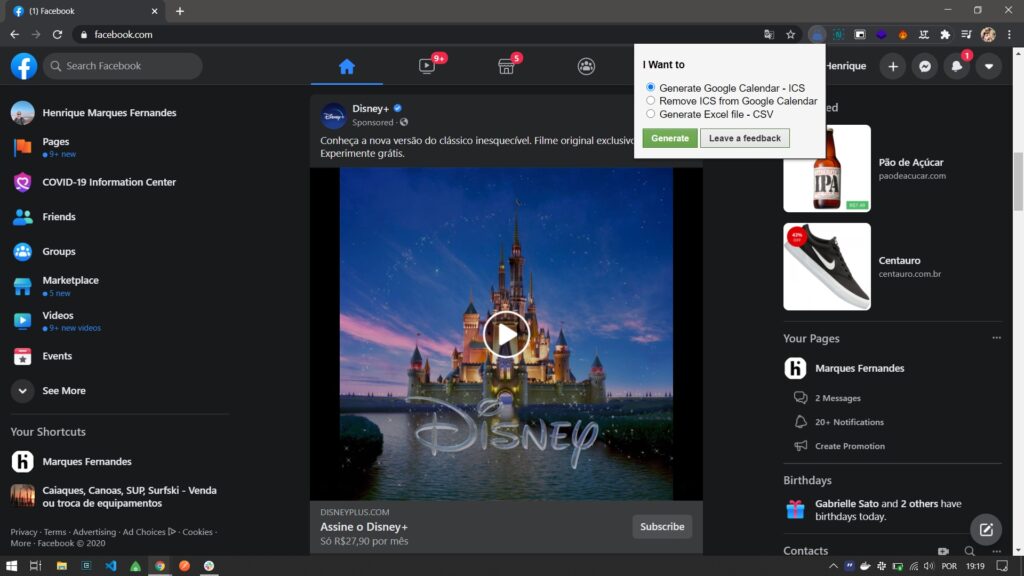
Haga clic en 'Generar Google Calendar – ICS' y el archivo se descargará en unos segundos.ICS es un formato de calendario universal utilizado por Microsoft Outlook, Google Calendar y Apple Calendar.Importante: no cambie nada en este archivo.
3. Importar el archivo de cumpleaños a Google Calendar
Ve a tu página de Google Calendar.Presione el ícono de ajustes> configuración> Importar / Exportar y estará en la página de importación de Google Calendar.
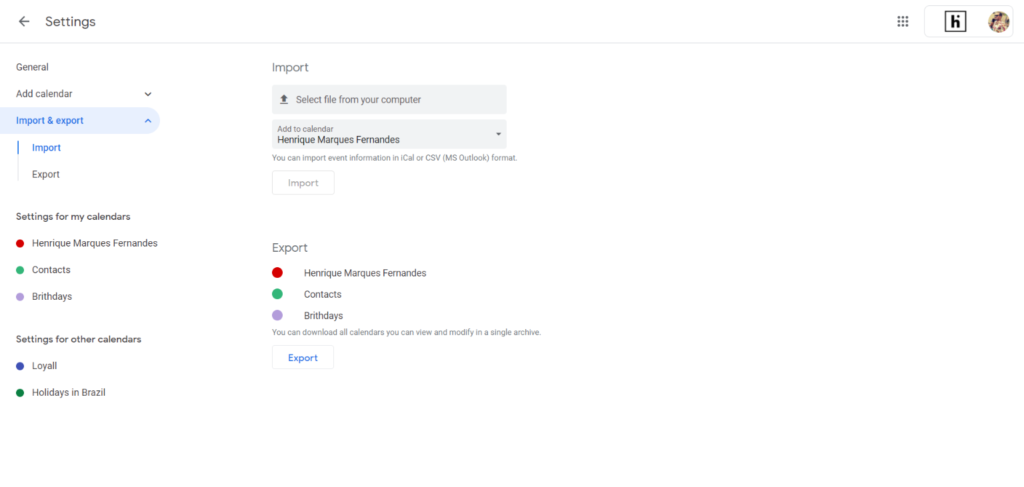
Elija el archivo de la ubicación de descarga (donde sea que esté en su PC) y haga clic en el botón de importación. Te recomiendo que crees un calendario específico para esto, será más fácil organizar las fechas, y si quieres o no mostrar los cumpleaños después.
En un momento, la transferencia se completará y se le notificará que la importación se realizó correctamente.Ahora, si lo desea, puede eliminar la aplicación de Facebook de su teléfono, desactivar o dejar de usar la plataforma por completo.Verá los datos de cumpleaños resaltados en la aplicación y en el widget de Google Calendar.Si lo desea, también puede configurar Google para enviar un correo electrónico diario con el resumen que contiene todos los cumpleaños del día.
¿Te gustó el artículo? ¡Deje su comentario!

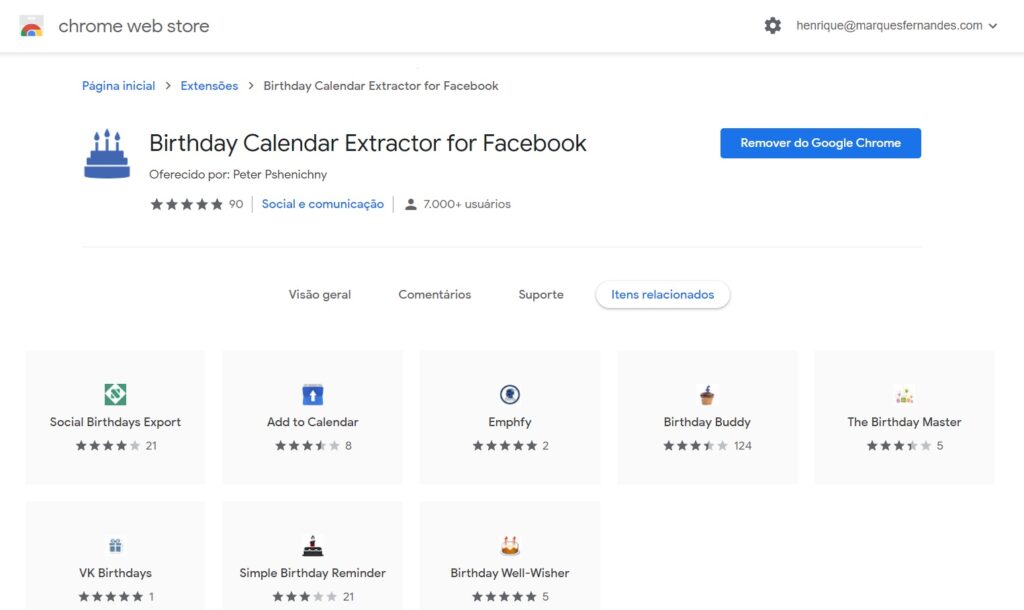


Muchas gracias. Lo acabó de hacer y me funciono, ahora si no hay excusa para que se me olviden los cumpleaños.
Muchísimas gracias, funcionó perfectamente, además he quedado encantado con el título y la descripción de los eventos.